

|
Microsoft Office是由Microsoft(微软)公司开发的一套办公软件套装。常用组件有 Word、Excel、PowerPoint等。Microsoft Office是一套由微软公司开发的办公软件,它为 Microsoft Windows 和 Mac OS X而开发。 这篇我们将介绍如何锁定绘图、手写、墨迹到图片。 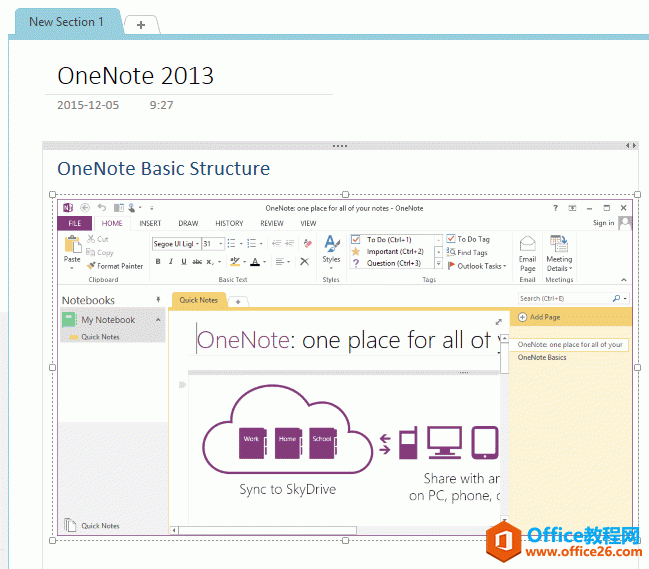 在文本容器中的图片为图片输入一段文字作为题注 在文本容器中的图片为图片输入一段文字作为题注在图片底部输入“OneNote”文字作为该图片的题注。 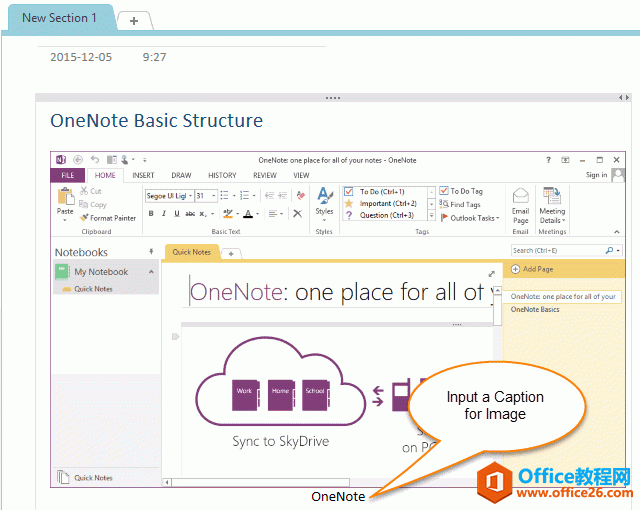 为图片输入一段文字作为题注在图片上进行 OneNote 绘图或者手写 为图片输入一段文字作为题注在图片上进行 OneNote 绘图或者手写然后,我们开始在图片上进行手写或者绘图。 然后,通过按住鼠标在手写的范围划画,并选中手写(有可能会因此选择文字)。 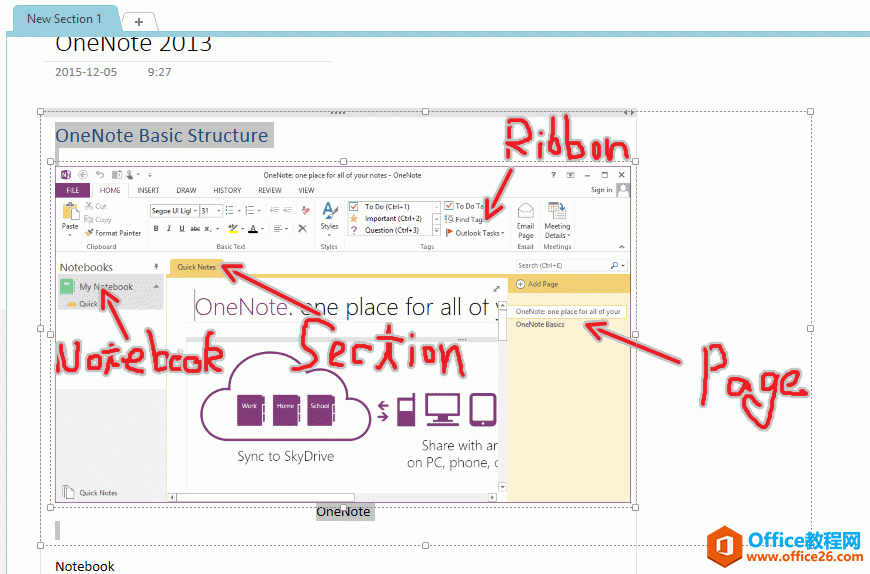 在图片上进行 OneNote 绘图或者手写转换手写为绘图 在图片上进行 OneNote 绘图或者手写转换手写为绘图首先,通过右键菜单的“将所有墨迹视为”下的“绘图”子菜单项把选中的手写转换为绘图。 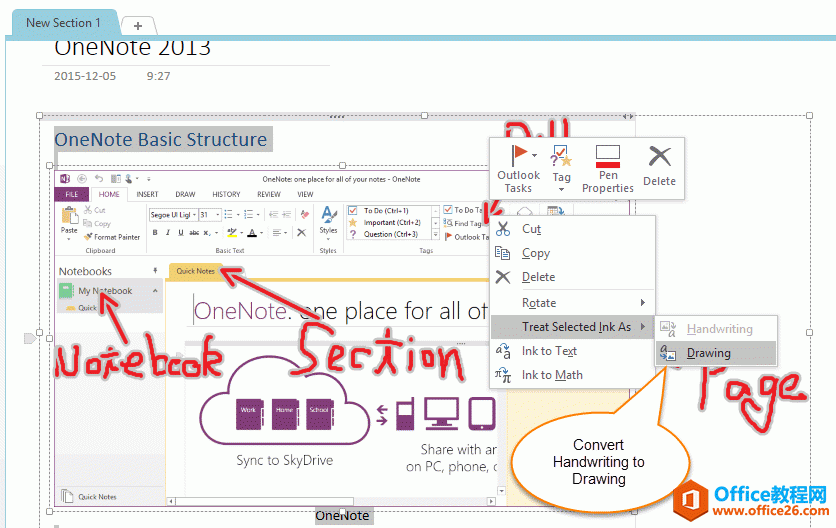 转换手写为绘图使用 Gem 功能提取绘图 转换手写为绘图使用 Gem 功能提取绘图通过 Gem for OneNote 里功能提取绘图。 点击“对象”选项卡 -> “手写绘图”组 -> “提取绘图”功能。 这样 Gem 会提取并只选中提取到的绘图。 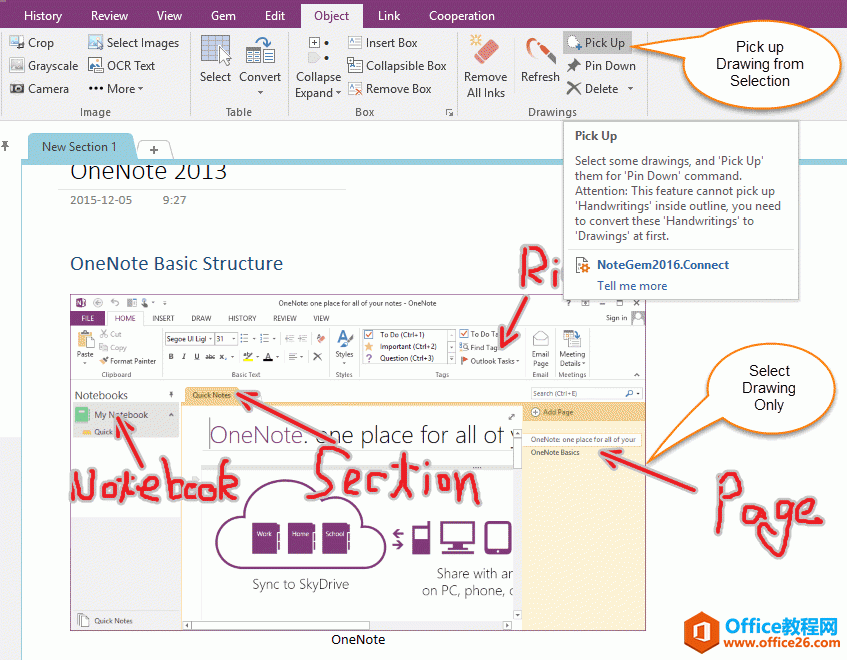 使用 Gem 功能提取绘图锁定绘图到题注 使用 Gem 功能提取绘图锁定绘图到题注提取绘图后,
这样就可以把选中的绘图锁定到题注“OneNote”上了。 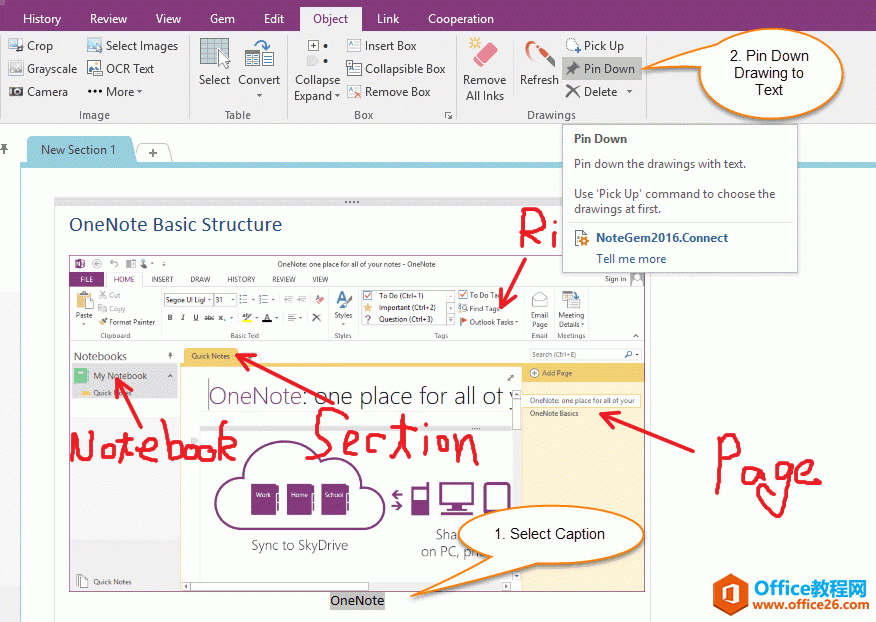 锁定绘图到题注当在图片前输入新的内容时,会导致绘图和图片错位 锁定绘图到题注当在图片前输入新的内容时,会导致绘图和图片错位当我们在图片上方插入新的文字内容时,我们发现绘图并没有和图片一起向下移动,绘图部分会被 OneNote 固定在原来的位置,这样导致绘图和图片错位。 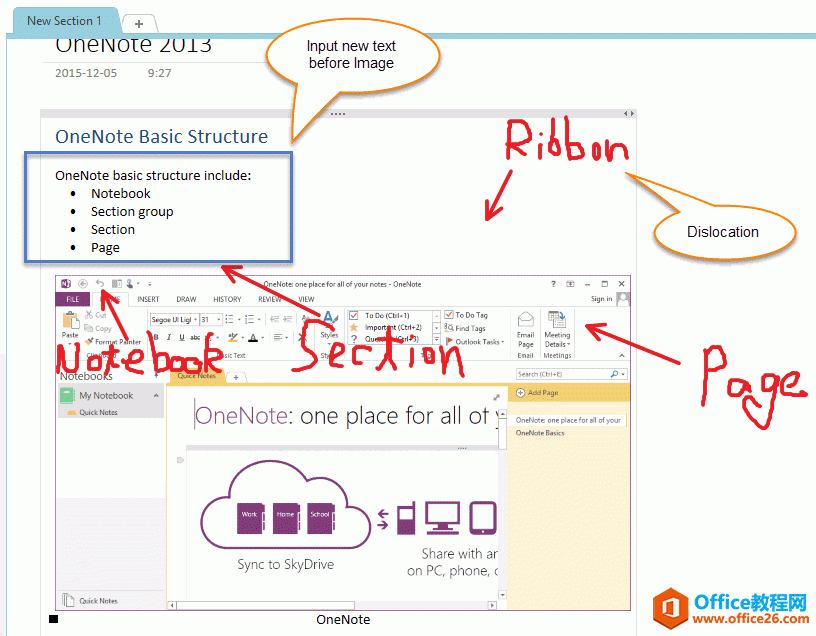 当在图片前输入新的内容时,会导致绘图和图片错位一键归位所有绘图到图片上 当在图片前输入新的内容时,会导致绘图和图片错位一键归位所有绘图到图片上对于锁定过的绘图,我们可以一键归位这些绘图到相对应的图片上。 点击“Gem for OneNote”对象选项卡 -> “手写绘图”组 -> “刷新锁定”功能,可以一键移动并归位所有锁定过的绘图到原来的图片上。 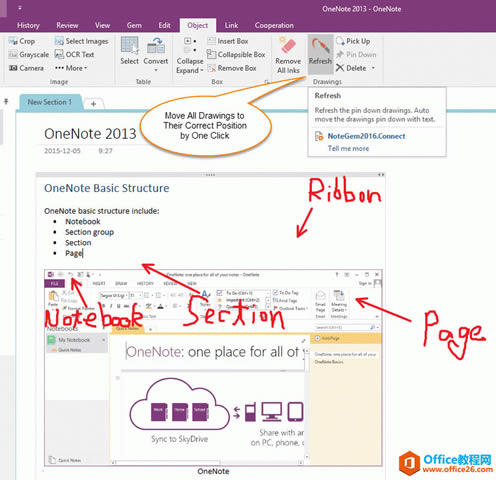 一键归位所有绘图到图片上锁定的绘图归位 一键归位所有绘图到图片上锁定的绘图归位在点击“刷新锁定”后,我们可以看到所有锁定的绘图都移动到它们原来的位置上了。 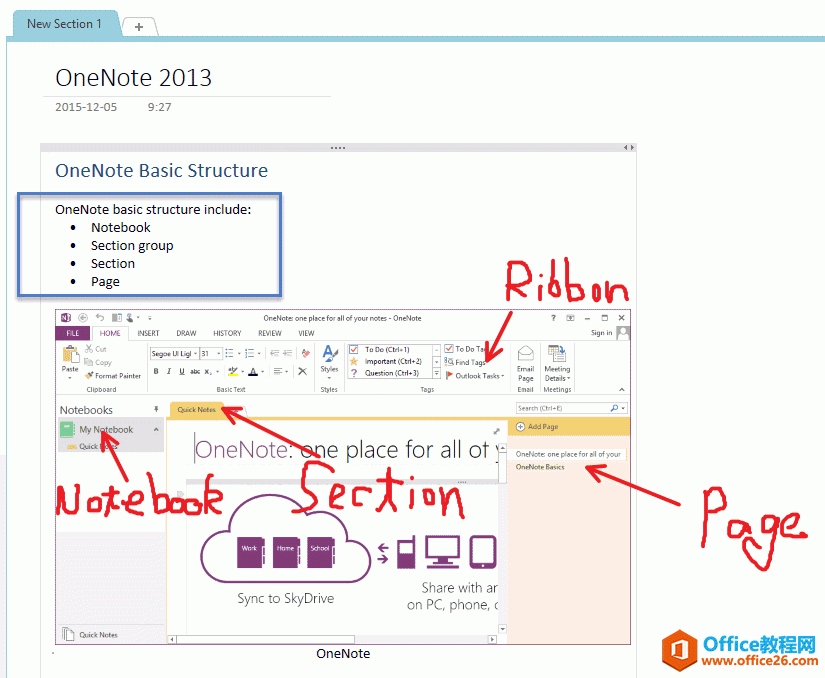 锁定的绘图归位 锁定的绘图归位Office办公软件是办公的第一选择,这个地球人都知道。Microsoft Office 2010的新界面简洁明快,标识也改为了全橙色。 |
温馨提示:喜欢本站的话,请收藏一下本站!